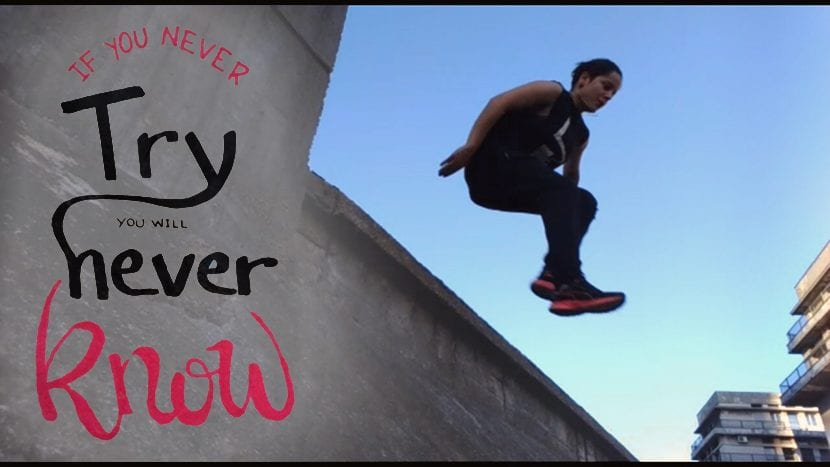
I denne vejledning lærer vi at beskær et billede korrekt fra en fil og derefter indsætte den i en anden og så videre få en flot komposition. Vi kan derefter skabe et billede, der motiverer med inspirerende sætninger eller en simpel collage, der føles smuk for øjet.
I dag er dagen at starte producere vores egne motivationer, se på denne flash-tutorial.
For at begynde med skal vi i Photoshop have åbnet de to billeder (eller flere), som vi vil arbejde med.
Det næste trin består af klik på markeringsværktøjet at vi føler os mere komfortable, i vores tilfælde valgte vi værktøjet tryllestav da vores billede har en ensartet og nem at fjerne baggrund. Afhængigt af det billede, du vælger, bliver det lettere eller sværere, men med tålmodighed kan du altid få det.

Hvis du har en fond som vores, så fortæller vi dig det jo mere tolerance du giver valget, jo bedre kommer det til dig. Ligeledes hvis vi fjerner markeringen fra det felt, der siger "tilstødende"Samtidig vælger vi den farve, vi ønsker, det gør det automatisk på overfladerne i den samme farve, der er adskilt fra den.
Hvis vi har brug for at vælge et mellemrum, kan vi bruge nøglen Flytte som en genvej para tilføj endnu et valg. Ellers hvis vi vil fjern noget, som vi ikke skal vælge, så bruger vi nøglen andre i det øjeblik du klikker.
Da vi her vælger baggrunden, og hvad vi vil bruge er bogstaverne, så bruger vi kommandoen Ctrl + Shit + I for at invertere markeringeneller hvis det ikke er tilfældet, i fanen Valg-inverter.
Endelig kopierer vi det (Ctrl + c) og indsætter det i det andet billede (Ctrl + v)
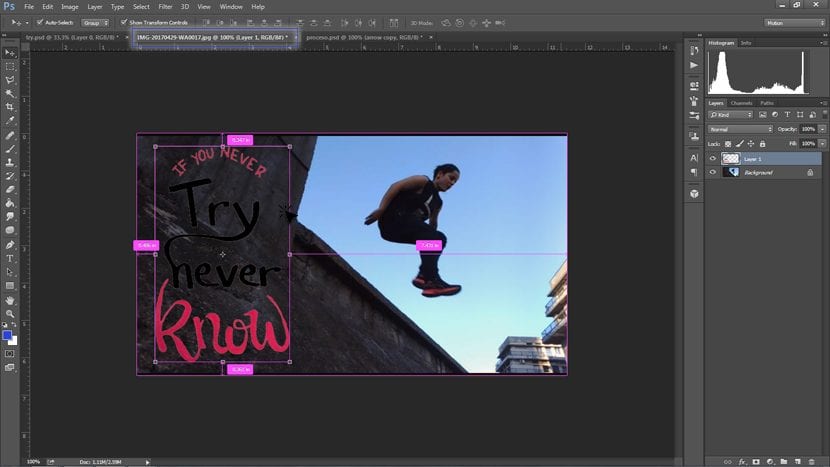
Når et billede er indsat over et andet, kan vi placere det, hvor vi bedst kan lide, med et klik og træk.
Som du kan se, går det nogle gange tabt, når et billede er på en baggrund med en lignende farve. For at løse dette lille problem vi har endnu et hurtigt trick hvis vi vil give dig en ekstra detalje, og at være mere synlig.
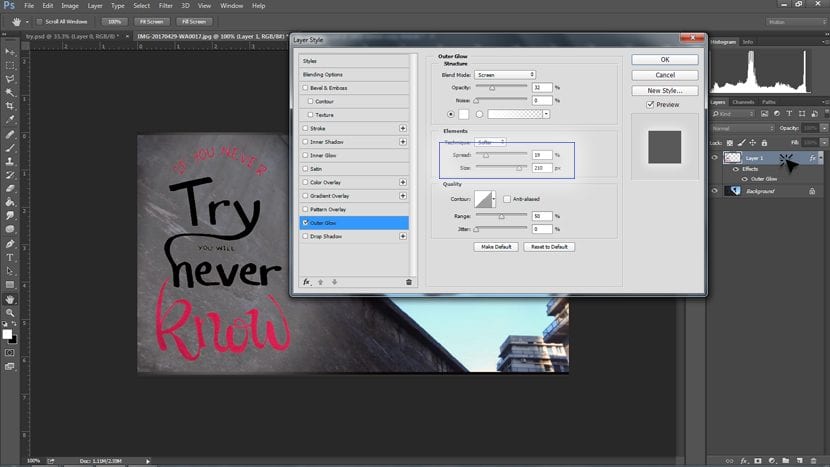
making dobbeltklik på billedlaget vi vil redigere, en popup vises med mange muligheder at tilføje. I dette tilfælde bruger vi muligheden Ydre glød. Vi efterlader glødfarven i hvid og udvider den, som det ses i fangsten. Så vi kan bedre læse teksten på billedet, og til gengæld har vi et første visuelt fokus på det.
Nu er det op til dig at skabe dit eget motiverende image!